Epson プリンター エラー 0xE 0xE1 0xE3 0xE5 0xE8 0xE9 [修正]
![Epson プリンター エラー 0xE 0xE1 0xE3 0xE5 0xE8 0xE9 [修正]](https://cdn.thewindowsclub.blog/wp-content/uploads/2023/12/epson-printers-errors-0xe-0xe1-0xe3-0xe5-0xe8-0xe9-1-640x375.webp)
この記事では、Epson プリンタ エラー 0xE 0xE1 0xE3 0xE5 0xE8 0xE9 を修正するいくつかの方法を紹介します。 Epson プリンタ エラー 0xE 0xE1 0xE3 0xE5 0xE8 0xE9 の原因は、多くの場合同じです。たとえば、紙詰まり、プリントヘッドの汚れや詰まり、プリンタ内に溜まったゴミなどです。

Epson プリンターエラー 0xE 0xE1 0xE3 0xE5 0xE8 0xE9 を修正する
Epson プリンタでこれらのエラー 0xE 0xE1 0xE3 0xE5 0xE8 0xE9 が発生した場合、エラーを解決するために使用できる方法は次のとおりです。
- 紙詰まりがないか確認してください
- インク カートリッジを取り外して取り付け直します
- エンコーダーストリップをきれいにする
- プリントヘッドを確認してください
- プリンターを掃除する
- プリンターのギアを確認してください
- サポート問い合わせ先
はじめましょう。
1] 紙詰まりがないか確認してください
紙詰まりは、Epson プリンタでエラーを引き起こす可能性がある一般的な問題です。プリンターの用紙経路に用紙が詰まっている可能性があります。プリンターに紙詰まりがないか確認してください。これを行うには、プリンターの電源を切り、用紙トレイを取り外し、プリンターの内部を調べて用紙が詰まっていないか確認します。用紙トレイに加えて、(該当する場合) プリンターを背面からも開き、紙詰まりがないか探す必要があります。

プリンターに紙片が詰まっている場合は、プリンターからそっと引き抜きます。プリンターから用紙を正常に取り除けば、エラーは解決されるはずです。
2] インク カートリッジを取り外して取り付け直します
インク カートリッジがプリンタに正しく取り付けられていない場合、エラーの問題が発生する可能性があります。プリンターのインク カートリッジを取り付け直してみます。続行する前に、プリンターの電源が入っていることを確認し、ホーム ボタンを押します。その後、「セットアップ」>「」をクリックします。メンテナンス> [インク カートリッジの交換] オプションを選択し、[OK] > [インク カートリッジの交換] を押します。スタートボタン。インク カートリッジを交換するというメッセージが表示されたら、インク カートリッジを見つけて慎重に取り外します。次に、インク カートリッジを取り付け直し、スキャナー ユニットを Epson プリンターに戻します。
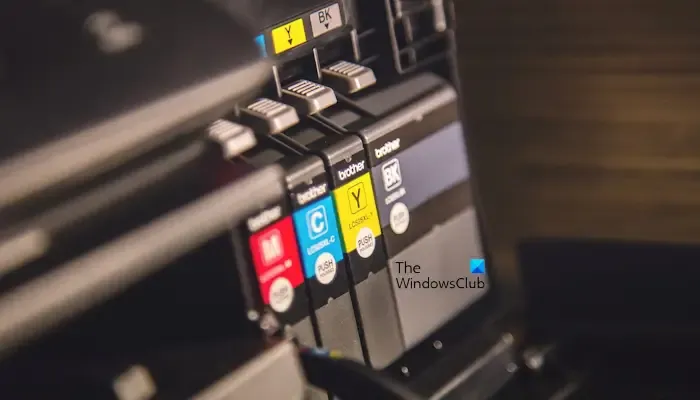
インク カートリッジを自分で取り外したり取り付け直したりすることに不安がある場合は、専門家に依頼してください。
3]エンコーダーストリップをきれいにする
エンコーダー ストリップが汚れていることもこのエラーの原因となる可能性があります。エンコーダー ストリップは、キャリッジの側面にある薄い透明なプラスチックのストリップです。エンコーダー ストリップをクリーニングすると、このエラーを解決できます。これを行うには、次の手順を使用します。

- プリンターの電源を切ります。
- プリンターカバーを開けます。
- エンコーダー ストリップを見つけます。
- エンコーダー ストリップを柔らかい布またはイヤホンでそっと拭きます。
- プリンターのカバーを閉じて、電源を入れ直します。
プリンターのエンコーダー ストリップを掃除するには、必ず柔らかい布、綿、またはイヤホンを使用してください。エラーが解消されたかどうかを確認してください。
4] プリントヘッドを確認してください

プリンタのプリント ヘッドの下に紙が詰まっているか、蓄積した汚れや破片によってプリントヘッドが詰まっている可能性があります。プリントヘッドを確認するには、プリンタ カバーを開いて、詰まった紙片やプリントヘッドをブロックしている破片がないか確認します。プリント ヘッドの詰まりが見つかった場合は、この問題を解決し、プリント ヘッドをクリーニングします。
5] プリンターを掃除する
プリンタ内にほこり、汚れ、インクが蓄積すると、紙詰まり、印刷エラー、印刷品質の低下など、さまざまな問題が発生することがあります。プリンターを定期的に掃除して、蓄積したゴミを取り除くことが重要です。したがって、プリンターをクリーニングすることをお勧めします。また、自分でプリンターを掃除するのが不安な場合は、専門家に依頼することもできます。
6] プリンターのギアを確認してください
プリンタのギアは、プリンタ内で用紙を移動させ、プリント ヘッドを制御する役割を果たします。ギアの詰まりや故障が発生すると、紙づまりや印刷エラーなどの原因となります。プリンターのギアが詰まっているか破損していると思われる場合は、プリンターを専門家に相談することをお勧めします。
7] サポートに連絡する
すべてのトラブルシューティングを行ってもプリンターにエラーが表示される場合は、他のハードウェア障害が発生している可能性があります。お住まいの地域の専門のプリンター修理サービス プロバイダーにプリンターを持ち込みます。プリンターがまだ保証期間内である場合は、エプソン サポートに連絡してサービスを受けることもできます。
それでおしまい。上記の解決策がエラーの解決に役立つことを願っています。
プリンターを再インストールするにはどうすればよいですか?
プリンターを再インストールするには、まずデバイス マネージャーからプリンター ドライバーをアンインストールします。プリンタードライバーをアンインストールしたら、メーカーの Web サイトからプリンタードライバーをダウンロードします。
プリンターのエラー状態を修正するにはどうすればよいですか?
「プリンターはエラー状態です」というメッセージが表示された場合は、プリンターを実行するなど、いくつかの修正を適用して問題を解決できます。トラブルシューティング、プリンタードライバーの再インストールなど


コメントを残す